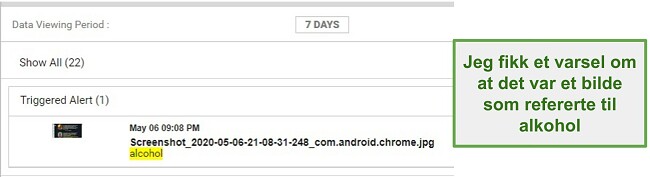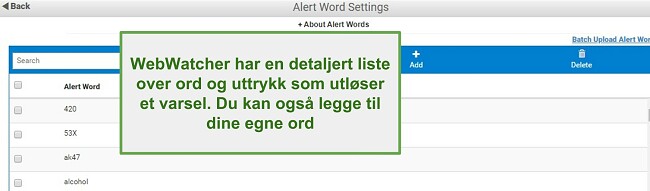Anmeldelse WebWatcher 2025: Jeg vil ikke anbefale den til alle
WebWatcher Oversikt 2025
La meg spare deg for litt tid. Hvis du ser etter en app for foreldrekontroll som lar deg legge filtre eller tidsbegrensninger på barnets mobile enheter og datamaskiner, så er ikke WebWatcher noe for deg. Du kan sjekke ut omtalen min på Qustodio – der finner du informasjonen som du trenger.
Men hvis du ser etter en formidabel overvåkingsapp, er WebWatcher et ganske godt valg. Den kan vise deg telefonens anropslogg, bilder som er tatt, historikksøk og den kan sende varsler når den oppdager «risikofylt atferd.» Jeg likte at den også har solid overvåking av sosiale medier, og kan vise innkommende eller utgående meldinger på noen populære apper. Men WebWatcher sine abonnementer er bare til én enkelt enhet, noe jeg som far til 5 synes er litt frustrerende.
Følg med på barna med WebWatcher
Jeg har vært på jakt etter de beste foreldrekontrollappene for mine 5 barn i alderen 5 – 16 år. Jeg har testet og sammenlignet over 50 ulike foreldrekontroll-apper for mobile enheter og datamaskiner, og rangert dem basert på deres styrker og svakheter. Du kan bruke testingen min for å ta den beste avgjørelsen for familien din.
Funksjoner
WebWatcher tar opp alt (men ingen skjermbilder på iOS)
Når jeg installerte WebWatcher, lot jeg sønnen min vite at jeg kan se alt han gjør på telefonen sin. Den tar skjermbilder av alt på Android (denne funksjonen fungerer ikke på iOS) og sender dem til foreldrepanelet for gjennomgang.
Appen kunne også få tilgang til alle hans SMS-meldinger, fotogalleri, nettleserhistorikk, anropslogg og GPS-posisjon. Med alle disse dataene kunne jeg være trygg på at sønnen min ikke lette etter narkotika, var i kontakt med en overgriper, tok upassende bilder eller noe annet.
Overvåking av chat på sosiale medier
Når det gjelder overvåking av chattlogger fra de beste sosiale medienettverkene, fungerte WebWatcher bedre enn noen annen app jeg har testet.
- Instagram, WhatsApp, TikTok, Facebook Messenger, Kik og Viber – kun tilgang til innkommende meldinger
- Snapchat, Tinder – viser meg navnet på hvem som sender meldinger
- YouTube – den er ikke kompatibel med YouTube-appen, men viser deg alle søke- og visningsdata fra YouTube.com
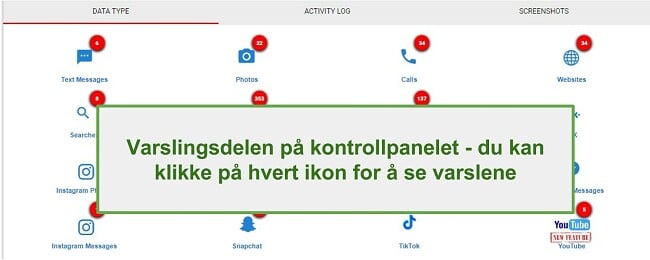
Ingen tidsstyring eller nettfiltre – men….
Siden WebWatcher er et overvåkingsprogram, forventet jeg ikke at det ville være webfiltre eller tidsstyringsverktøy. Så jeg ble positivt overrasket når jeg så at det er en knapp på Android-enheter som blokkerer alle appene, selv om enheten ikke hindres i å opprette og motta telefonsamtaler. Jeg klarte ikke å sette opp en tidsplan, men det var hyggelig til de gangene jeg bare ville at sønnen min skulle sette fra seg telefonen og gjøre leksene sine eller komme til middag.

Når de prøver å åpne en app, vil de se en melding om at alle apper er blokkert. Dette påvirker ikke selve overvåkingsappen.
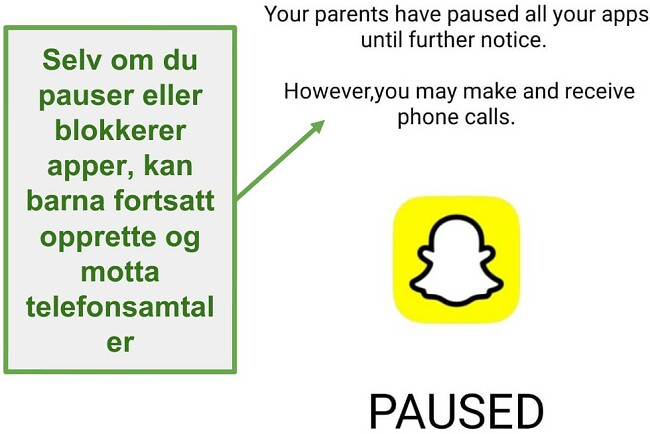
Selv om det ikke er noe filter som hindrer barna i å besøke bestemte nettsteder, er det en ordvarslingsfunksjon som gir deg beskjed hvis de søker etter upassende ting. WebWatcher har over 150 ord, fraser og slanguttrykk i biblioteket; du kan legge til eller fjerne ord selv. Dette vil ikke hindre siden i å åpne, men det vil utløse et varsel i kontrollpanelet.
Appen identifiserer visse aktiviteter eller utløserord som «risikofylt atferd» og oppretter et varsel som kan vises på foreldrepanelet.
Installasjon
Før du kan installere appen, må du opprette en konto og tegne et abonnement med WebWatcher – (jeg fant et godt tilbud på denne skjulte rabattsiden, se om den fortsatt fungerer).
WebWatcher garanterer at installasjonen vil ta under 5 minutter, og de levde opp til den garantien. Det er ikke er noen app i Play-butikken, men WebWatcher sender deg en nedlastinglenke etter at du har opprettet kontoen din. Når du går til nedlastingssiden, ser du en trinnvis veiledning (med bilder) for nedlasting og installering av appen på barnets telefon.
For at WebWatcher skal fungere, må du gi den tillatelse til å få tilgang til kontaktene, bildene og appene dine. Android-brukere må også gi den admininistratorrettigheter på enheten, slik at den kan ta skjermbilder, forhindre barna i å avinstallere den og la den spore appbruken.
Grensesnitt
Når installasjonen var fullført, var programmet ekstremt enkelt å bruke. Jeg klarte å logge inn på kontrollpanelet mitt fra hvor som helst og få alle varslene, se telefonens posisjon og til og med slå på en 60-sekunders alarm på telefonen, noe som er fint hvis barnet ditt ikke finner telefonen.
Kontrollpanelet for WebWatcher er enkelt å navigere seg rundt på. Det er delt inn i noen få ulike seksjoner, noe som gjør det enkelt å gå gjennom alle dataene som samles inn. Hovedsiden viser alle varslene, som du kan klikke på for mer informasjon.
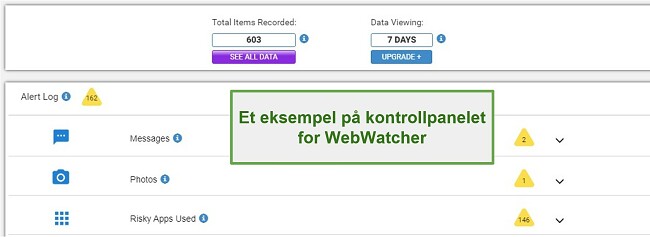 Denne delen viser risikovarsler – klikk på Se alle data for å se mer informasjon
Denne delen viser risikovarsler – klikk på Se alle data for å se mer informasjonKundeservice
Jeg kunne bare nå kundestøtteteamet etter å ha opprettet en konto. Jeg syntes dette var litt irriterende da jeg hadde noen spørsmål jeg ønsket svar på før jeg forpliktet meg til produktet.
WebWatcher har et 24-timers live-chat-alternativ. Hver gang jeg hadde et spørsmål, fikk jeg svar i løpet av få minutter, og jeg kunne bekrefte at jeg hadde å gjøre med en ekte person og ikke en chat-bot. De tilbød til og med å få en tekniker til å koble seg til telefonen min og undersøke problemet.
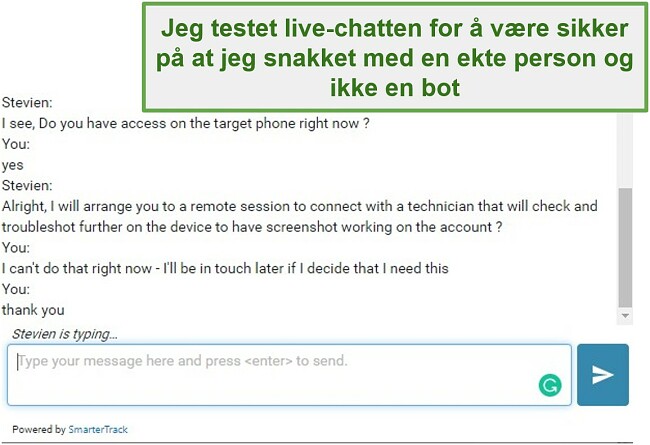
Den elektroniske kunnskapsbasen virket veldig begrenset, og handlet hovedsakelig om hvordan du kan lage et unntak med antivirusprogrammet ditt før du installerer WebWatcher på en Mac eller PC. Den hadde ikke spørsmål eller svar som var knyttet til å konfigurere eller administrere appen.
Følg med på barna dine med WebWatcher
Ofte stilte spørsmål
Prising
Ikke bare er WebWatcher en av de dyrere foreldrekontrollappene jeg testet, men prisen er også bare for én enkelt enhet. Som far til fem var dette et problem for meg. Jeg snakket med kundeserviceteamet om den uoverkommelige kostnaden ved å kjøpe lisens for hvert av barna, og han fortalte at de jobber med en ny prisstruktur .
Hvis og når det skjer, vil jeg oppdatere dette innlegget
Per nå, er det tre alternativer som inkluderer alle de samme funksjonene. Den eneste forskjellen er at de månedlige kostnadene reduseres for lengre abonnementer.
Bundlinje
Jeg vil bare anbefale at du skaffer deg WebWatcher hvis du har en tenåring og du er bekymret for hva han eller hun gjør på nettet. Den har flotte overvåkingsverktøy og viser deg nøyaktig hvilke nettsteder de besøker, hva slags meldinger de får på sosiale medier, eller hvis de søker etter ting som narkotika, alkohol eller våpen.
Hvis dette høres ut som en god løsning for familien din, kan du spare noen få kroner ved å gå til denne skjulte rabatt-siden.